프로젝터는 오랫동안 다양한 환경에서 활용되어 온 디스플레이 장치입니다. 기술 발전에 발맞춰 호환성과 기능성이 꾸준히 향상되어 왔습니다. 시중에는 다양한 유형의 프로젝터가 존재하며, 일부는 PC나 노트북에만 연결할 수 있는 반면, 스마트폰이나 태블릿과 연동 가능한 제품도 있습니다. 혹시 스마트폰을 프로젝터에 연결해 보신 적이 있으신가요? 아직 경험이 없다면, 이 글에서 USB 케이블을 이용한 연결 방법과 HDMI 케이블 없이 무선으로 연결하는 방법을 알아보세요.
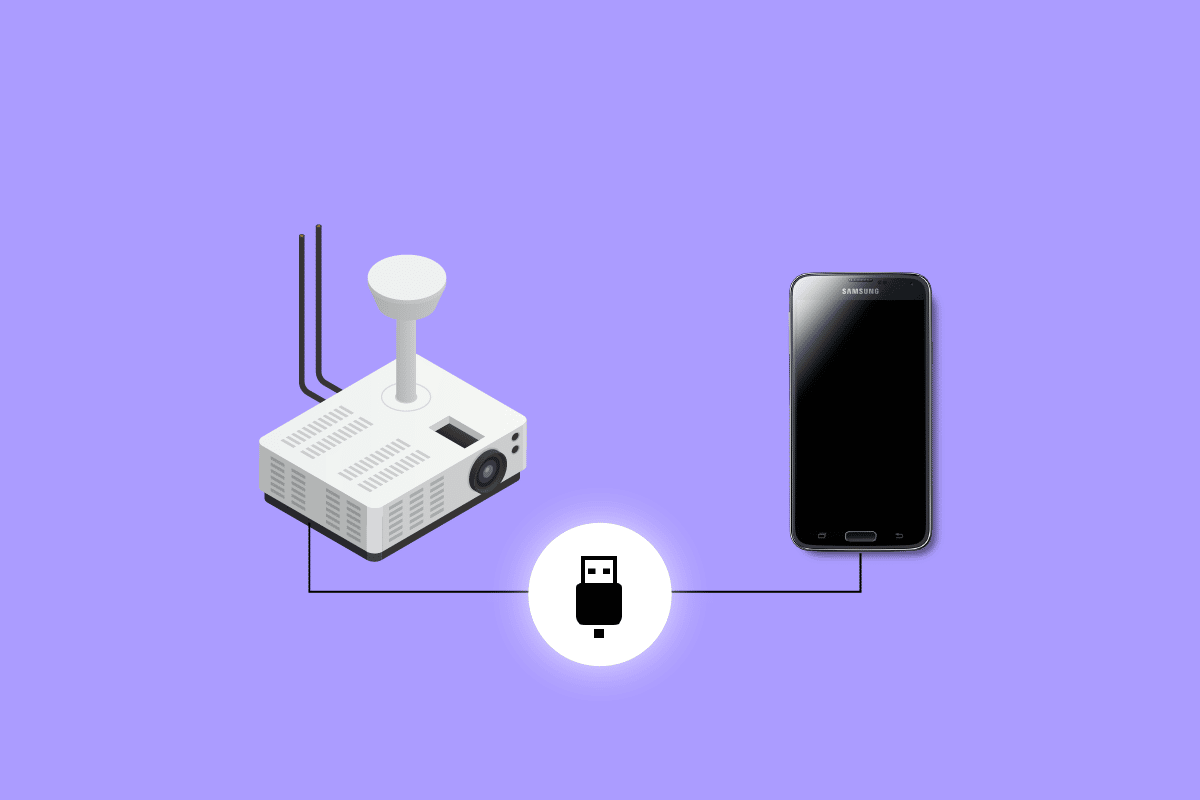
USB를 이용한 스마트폰-프로젝터 연결 방법
USB를 통해 스마트폰을 프로젝터에 연결하는 자세한 방법을 아래에서 확인하세요.
연결 전 고려 사항
스마트폰을 프로젝터에 연결하기 전에 다음 사항을 확인해야 합니다.
- 프로젝터가 스마트폰과 호환되는지 여부
- 스마트폰에서 비디오 출력을 지원하는지 여부
- 프로젝터에 USB 또는 HDMI 포트가 있는지 여부
안드로이드 스마트폰을 프로젝터에 연결하는 방법은 여러 가지입니다. 먼저, 스마트폰이 프로젝터와 호환되는지 확인해야 합니다. 가장 정확한 방법은 프로젝터 사용 설명서를 참고하는 것입니다. HDMI 케이블을 사용하거나, HDMI 케이블 없이 연결하는 방법도 있습니다. 본문에서는 HDMI 케이블 없이 스마트폰을 프로젝터에 연결하는 다양한 방법들을 상세히 안내합니다.
방법 1: USB Type-C to HDMI 케이블 활용
USB Type-C는 최신 안드로이드 스마트폰에서 표준으로 채택되는 포트입니다. 이 포트는 단순한 충전 기능 외에도, USB-C to HDMI 케이블을 사용하여 스마트폰을 프로젝터에 연결하는 데 활용할 수 있습니다. 다만, USB Type-C 연결의 한계점 중 하나는 프로젝터 연결 중에는 스마트폰 충전이 동시에 불가능할 수 있다는 것입니다. 일부 USB 포트는 충전 전용으로 설계되었을 수도 있습니다. 따라서, 본문을 통해 다른 연결 방법도 함께 살펴보시는 것이 좋습니다.
 Pixabay의 Michele 님 이미지
Pixabay의 Michele 님 이미지
방법 2: USB Type-C to USB Type-C 케이블 활용
USB Type-C to USB Type-C 연결은 스마트폰과 프로젝터 모두 Type-C 포트를 지원할 때 사용할 수 있습니다. 두 기기에 모두 해당 포트가 있다면 매우 간편하게 연결할 수 있는 방법입니다. 이 케이블을 사용하면 스마트폰 화면을 프로젝터로 미러링하면서 동시에 충전도 할 수 있습니다. USB Type-C to USB Type-C 케이블을 구매하여 스마트폰과 프로젝터에 연결하면, 화면 미러링 옵션이 자동으로 활성화됩니다.
방법 3: HDMI to HDMI 케이블 활용
이 방법은 일반적으로 흔하게 사용되지는 않습니다. 스마트폰이나 태블릿에 미니 또는 마이크로 HDMI 포트가 있을 때만 사용할 수 있습니다. 반면, 프로젝터는 표준 Type-A 포트 또는 다양한 포트들을 지원합니다. 따라서 각 장치에 맞는 적절한 HDMI 케이블을 찾아 연결해야 합니다.
방법 4: MHL 케이블 활용
MHL(Mobile High-Definition Link)은 마이크로 USB 포트를 사용하는 특수 설계된 HDMI 케이블입니다. 이 케이블의 가장 큰 장점은 프로젝터 연결과 동시에 스마트폰 충전이 가능하다는 점입니다. 다만, 프로젝터가 MHL과 HDMI 연결을 모두 지원해야 합니다. MHL 지원 포트에는 일반적으로 해당 표시가 되어 있습니다. 다른 방법이 여의치 않을 경우에 고려해 볼 만한 옵션이며, MHL 지원 포트와 케이블만 있다면 간단하게 연결할 수 있습니다.
방법 5: USB-C to VGA 케이블 활용
USB-C to VGA 연결은 VGA 포트만 지원하는 구형 프로젝터에서만 사용할 수 있습니다. 이를 위해서는 USB-C to VGA 어댑터와 VGA to VGA 케이블이 필요합니다. 어댑터와 케이블을 사용하여 스마트폰과 프로젝터를 연결한 후, 필요하다면 VGA 디스플레이 포트를 활성화해야 합니다. USB-C to VGA 어댑터는 애플 기기에서도 사용할 수 있다는 장점이 있습니다.
HDMI 없이 스마트폰을 프로젝터에 연결하는 방법
지금까지 USB 케이블을 이용한 스마트폰-프로젝터 연결 방법을 알아보았습니다. 이제 HDMI 케이블 없이 무선으로 연결하는 방법을 살펴보겠습니다. 일반적으로 사용되는 무선 연결 방법은 다음과 같습니다.
1. Wi-Fi Direct를 이용한 연결
Wi-Fi 다이렉트는 안드로이드 스마트폰을 HDMI 없이 프로젝터에 연결하는 가장 편리한 방법 중 하나입니다. 이 기능은 프로젝터가 Wi-Fi 다이렉트 연결을 지원할 때만 사용할 수 있습니다. 스마트폰에서 몇 번의 터치만으로 타사 앱 없이 쉽게 연결할 수 있습니다. 화면 미러링 옵션에서 Wi-Fi 다이렉트를 선택하여 연결할 수 있습니다. 아래는 POCO F4 스마트폰을 기준으로 Wi-Fi 다이렉트 연결을 설정하는 방법입니다.
참고: 아래 단계는 사용하는 기기에 따라 다를 수 있습니다.
1. 스마트폰 설정 앱을 실행합니다.
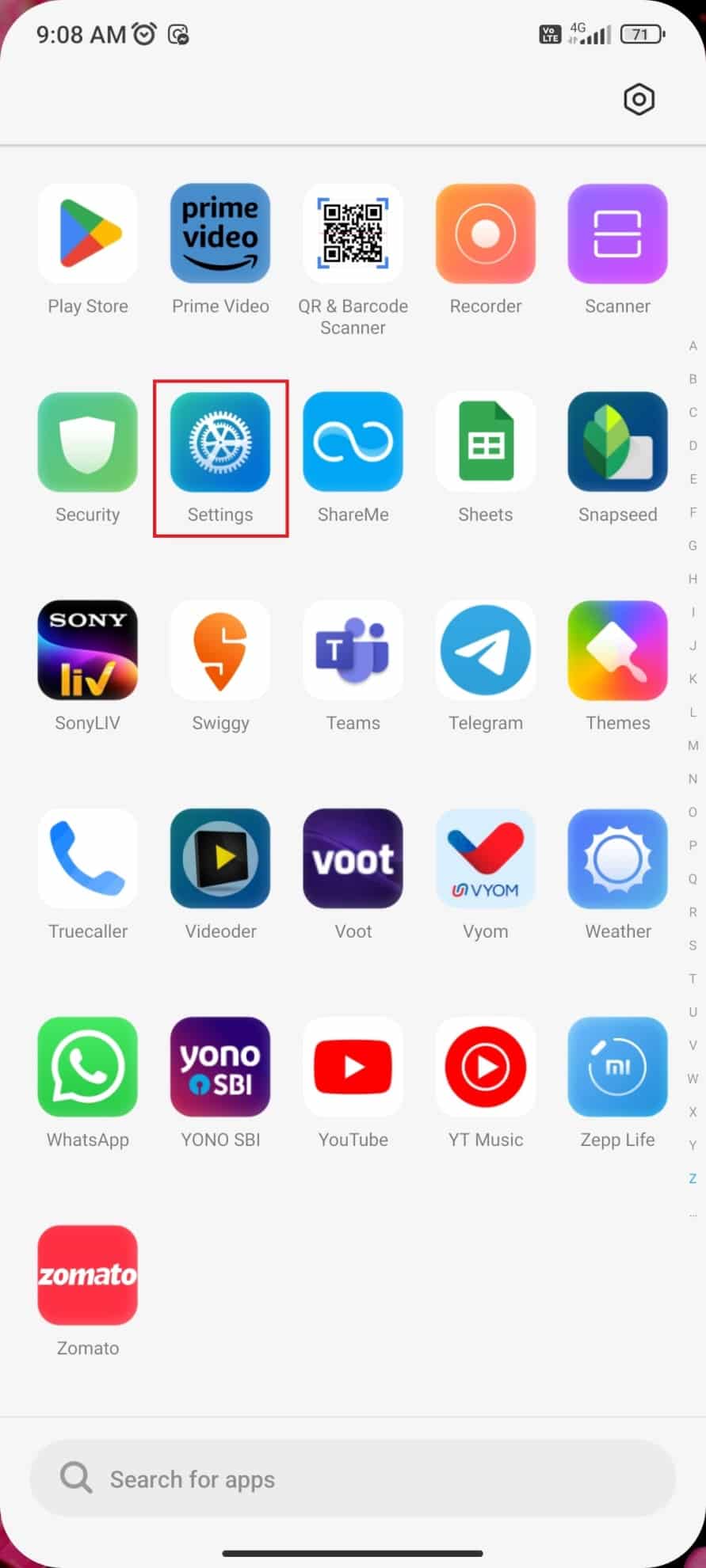
2. ‘Wi-Fi’ 메뉴를 선택합니다.
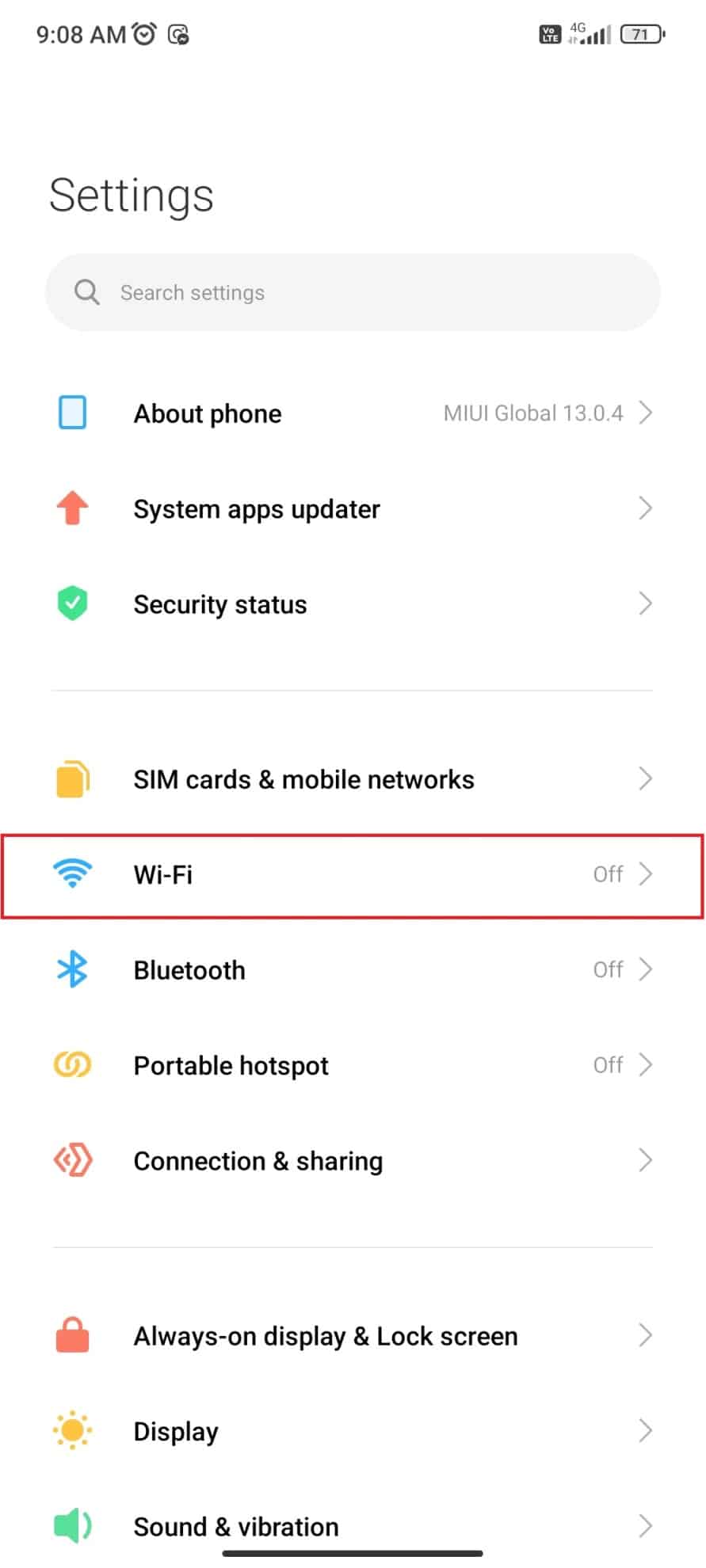
3. Wi-Fi를 활성화합니다.
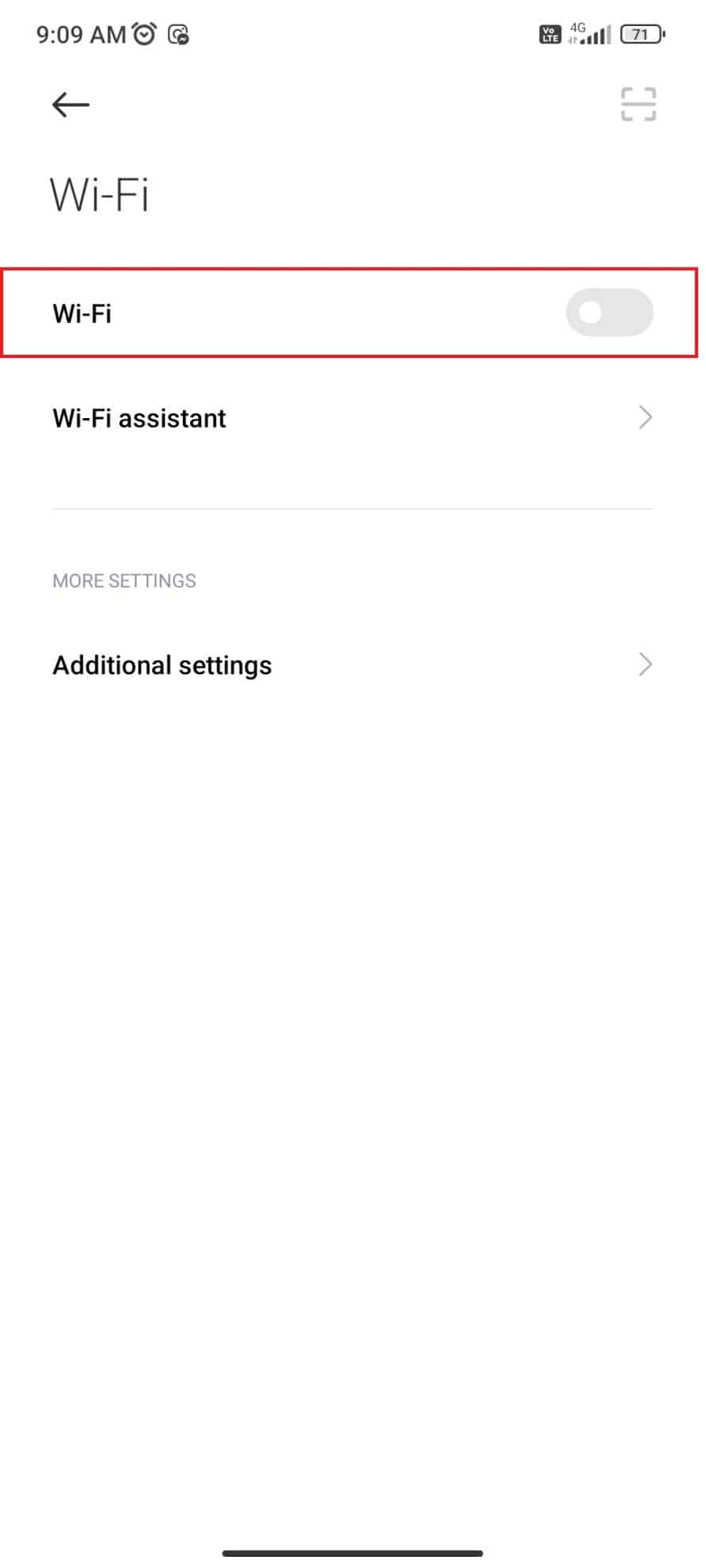
4. ‘추가 설정’ 메뉴를 선택합니다.
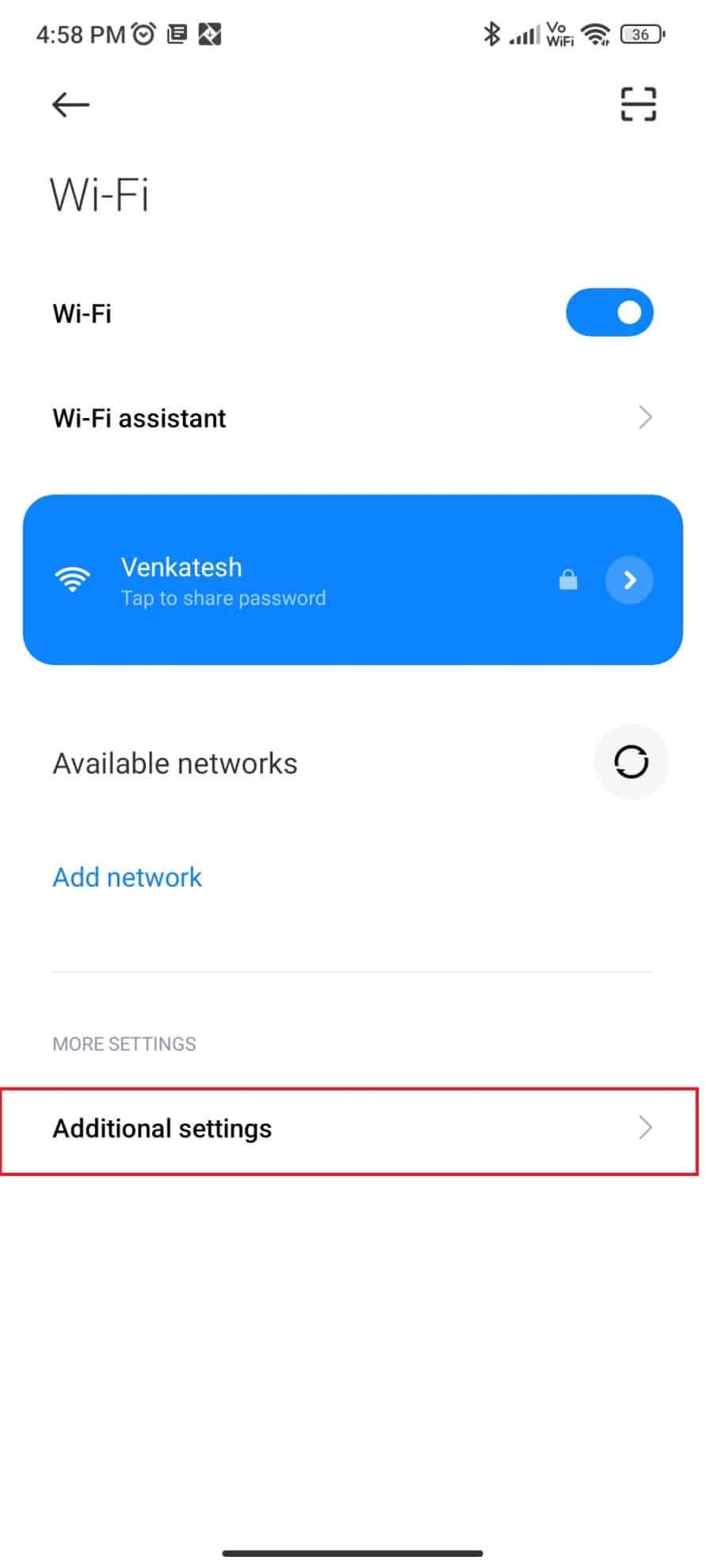
5. ‘Wi-Fi 다이렉트’ 메뉴를 선택합니다.

스마트폰에서 사용 가능한 Wi-Fi 다이렉트 기기를 검색합니다. 프로젝터가 검색되면, 해당 프로젝터를 선택하여 연결할 수 있습니다.
2. 크롬캐스트를 이용한 연결
크롬캐스트는 HDMI 없이 스마트폰을 프로젝터에 연결하는 또 다른 옵션입니다. 안드로이드 기기에는 크롬캐스트 기능이 내장되어 있습니다. 하지만 일부 TV나 프로젝터에는 크롬캐스트 기능이 없을 수 있습니다. 이 경우 크롬캐스트 어댑터를 구매해야 합니다. 크롬캐스트 어댑터는 HDMI 입력을 사용하므로, HDMI를 지원하는 대부분의 프로젝터와 호환됩니다. HDMI를 지원하지 않는 프로젝터에는 추가 어댑터가 필요합니다. 설정 방법은 스마트폰을 TV에 연결하는 것과 유사하며, 모니터 등 다양한 디스플레이 기기에도 연결할 수 있습니다. 크롬캐스트 관련 앱 정보는 블로그에서 확인하실 수 있습니다.
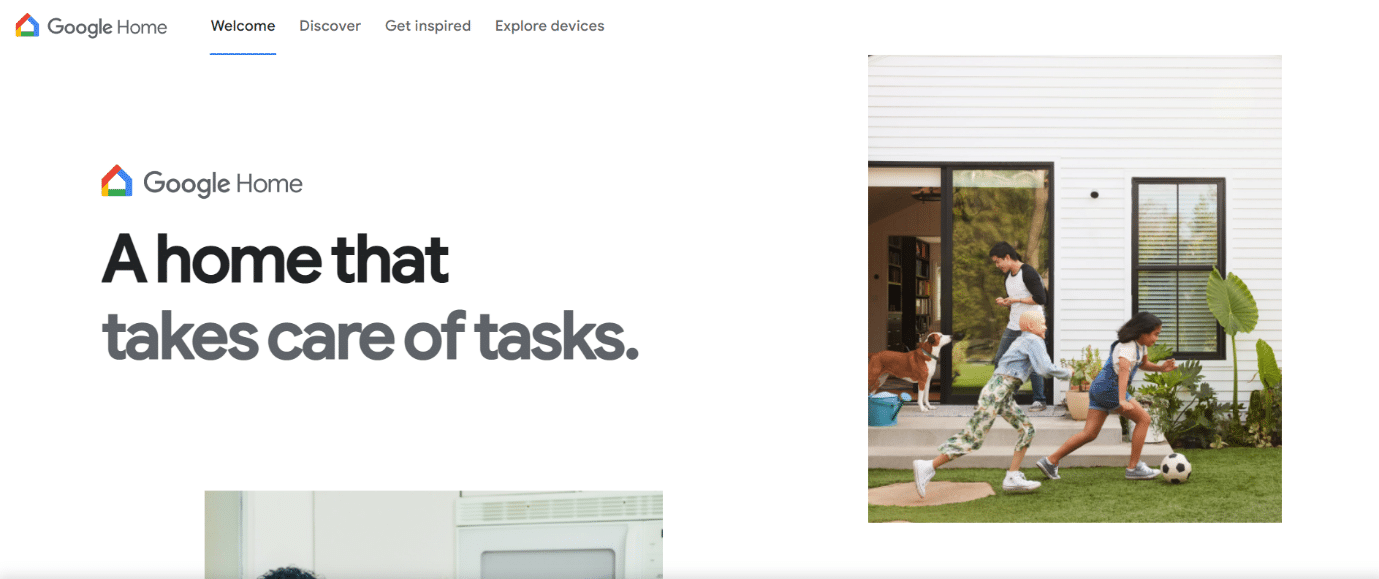
3. 미라캐스트를 이용한 연결
미라캐스트는 Wi-Fi 다이렉트와 유사하게 작동하는 기술입니다. 구글 플레이 스토어에서 미라캐스트 앱을 다운로드하여 설치할 수 있습니다. Windows 10에서 미라캐스트를 사용하여 무선 디스플레이에 연결하는 방법은 관련 문서에서 자세히 확인할 수 있습니다.
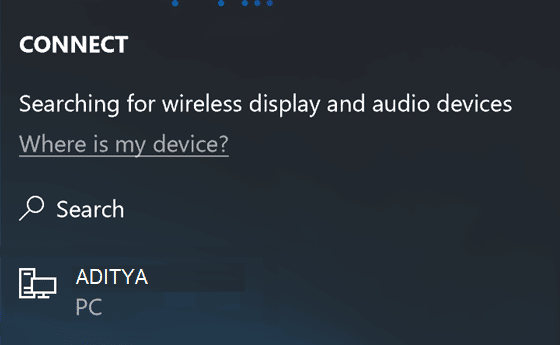
4. 삼성 스마트폰의 스마트 뷰 기능 활용
삼성 스마트폰 사용자를 위한 연결 방법입니다. 크롬캐스트, Wi-Fi 다이렉트, 미라캐스트와 유사하게 작동하며, 스마트 뷰 옵션을 활성화하면 주변 화면 미러링 기기 또는 크롬캐스트 기기를 검색합니다. 프로젝터에서 화면 미러링 옵션을 활성화한 후, 스마트폰에 표시되는 안내에 따라 연결할 수 있습니다.
5. 제조사 앱 활용
프로젝터 제조사에서 제공하는 앱을 이용하여 안드로이드 스마트폰을 연결할 수도 있습니다. 이 앱들은 프로젝터 제조사마다 다르며, 전체 화면 미러링이 안 되는 등 제한 사항이 있을 수 있지만, 프레젠테이션 용도로는 충분히 활용 가능합니다. 파나소닉 무선 프로젝터 앱, 엡손 iProjection 앱 등이 그 예입니다.
USB를 통해 아이폰을 프로젝터에 연결하는 방법
위에서 언급한 방법들은 안드로이드 스마트폰을 프로젝터에 연결하는 방법들이었습니다. 아이폰의 경우, 이러한 방법들이 적용되지 않을 수 있습니다. 아이폰을 프로젝터에 연결하려면 아래 방법들을 활용해야 합니다.
-
정품 애플 케이블 사용: 아이폰을 프로젝터에 연결할 때는 정품 애플 케이블을 사용하는 것이 좋습니다. 애플은 타사 하드웨어나 소프트웨어 사용을 권장하지 않으므로, 아이폰과 프로젝터 연결에 최적화된 애플 정품 케이블을 사용하는 것이 좋습니다.
-
Lightning to HDMI 어댑터 사용: HDMI를 지원하는 프로젝터에 아이폰을 연결할 경우, Lightning to HDMI 어댑터가 필요합니다. 어댑터를 아이폰에 연결하고, HDMI 케이블을 어댑터와 프로젝터에 연결하면 됩니다.
-
Airplay 사용: Airplay는 아이폰을 프로젝터에 무선으로 연결하는 유일한 방법입니다. Wi-Fi 다이렉트와 유사하게 작동하며, 아이폰에 내장된 기능이기 때문에 별도의 앱을 다운로드할 필요가 없습니다.
자주 묻는 질문 (FAQ)
1. 스마트폰이 MHL 및 HDMI 연결을 모두 지원하지 않는 경우 어떻게 해야 하나요?
답. 유선 연결이 불가능한 경우, 프로젝터가 지원한다면 무선 연결을 시도해 볼 수 있습니다. 만약 무선 연결도 불가능하다면, 프로젝터의 HDMI 포트에 연결할 수 있는 어댑터를 구매하여 연결을 시도해 볼 수 있습니다.
2. 프로젝터와 호환되는 연결 방법은 어떻게 알 수 있나요?
답. 호환되는 연결 방법은 다음 요소들을 통해 확인할 수 있습니다.
-
사용 설명서 확인: 프로젝터 사용 설명서에는 호환 가능한 연결 방법이 자세히 설명되어 있습니다.
-
포트 확인: 프로젝터에서 사용 가능한 포트를 확인합니다. 일반적으로 포트 옆에 라벨이 표시되어 있습니다. 최신 프로젝터는 Type-C와 HDMI 포트를 모두 지원하지만, 일부 프로젝터는 HDMI 포트만 지원하거나, 구형 모델은 VGA 포트를 지원하기도 합니다.
3. 스마트폰이 프로젝터에 연결되지 않는 이유는 무엇인가요?
답. 스마트폰이 프로젝터에 연결되지 않는 이유는 다음과 같습니다.
- 스마트폰과 프로젝터가 올바르게 연결되지 않았을 수 있습니다.
- 케이블이나 어댑터가 제대로 연결되지 않았을 수 있습니다.
- 사용하는 케이블이나 어댑터가 호환되지 않을 수 있습니다.
***
위에서 설명한 것처럼 HDMI 케이블을 사용하거나, 케이블 없이 무선으로 스마트폰을 프로젝터에 연결하는 다양한 방법들이 있습니다. 케이블을 사용하기 전에 케이블 유형과 호환성을 반드시 확인해야 합니다. 본 가이드가 USB를 통해 스마트폰을 프로젝터에 연결하는 방법을 찾는 데 도움이 되었기를 바랍니다. 궁금한 점이나 제안 사항은 아래 댓글란에 자유롭게 남겨주세요.